[EOS 100% 활용하기#5] 플랫폼 tool 소개, EOS 계정생성과 계정보안
암호자산 성공투자 꿈나무 이글아이(@eaglekeeneye) 입니다.
이번 글은 지난 글에 이어진 이야기입니다. 아래의 링크부터 차례로 먼저 읽고 오시길 권장 드립니다.
[EOS 100% 활용하기#1] EOS를 매수 해놓고 아무것도 안 하면 손해인 이유
[EOS 100% 활용하기#2] Buy community, not a token
[EOS 100% 활용하기#3] EOS 홀더를 위한 간단 블록체인 상식
[EOS 100% 활용하기#4] EOS 커뮤니티와 생태계 간단 소개
1) EOS 계정의 개념
아래에서 사용한 계정생성에 대한 이미지는 KOREOS 서리(@indend007)님의 이미지입니다. 쉽게 이해할 수 있는 이미지를 만들어 주셔서 다시 한번 감사드립니다.
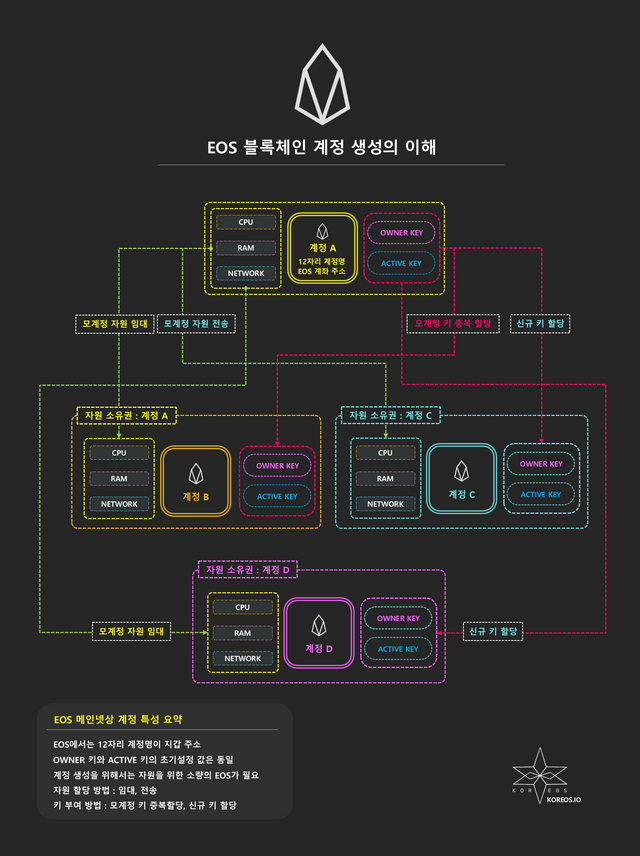
Ethereum을 사용해보신 분들은 알고 계시겠지만 16진수 주소를 사용합니다. 그래서 private key뿐만 아니라 public key를 따로 저장하여 필요할 때 찾아봐야 했습니다. (물론 외우고 다니면 찾아볼 필요가 없습니다) 하지만, EOS는 public key와 매칭된 12자리 계정을 사용합니다.
Ethereum 계정은 익명으로 아무나 무료로 만들어서 쓸 수 있습니다. 그 대신에 송금할 때나 스마트 계약을 체결할 때마다 소량의 수수료를 사용해야 하는데 이것이 ‘gas’라는 개념입니다. 시스템에 악의적으로 과부하를 만들려는 계정에게 경제적인 불이익을 주도록 설계한 것입니다. 반면에, EOS는 송금을 하거나 계약을 체결할 때 수수료가 들지 않습니다. 물론 RAM을 사용해야 하는 계약이 존재하는데, 일상적인 송금이나 staking과 같은 행위에는 RAM을 이용하지 않으니 거의 무료라고 할 수 있습니다.
그런데 EOS 계정은 기존의 계정이 새로운 계정을 만들어줘야 합니다. EOS 제네시스 계정 (이더리움 기반에서 EOS 자체 메인넷 구축 이후 genesis snapshot에 의해 생성된 계정)도 사실은 EOSIO 에서 만들어 준 계정입니다. 그리고 계정을 사용하기 위해 최소한의 CPU와 NET 자원이 필요해서 소량의 EOS를 반드시 staking 해놓아야 합니다.
위의 그림에 대해 간단하게 아래 표로 정리하였습니다.
2) EOS tool에 대한 소개
EOS 계정은 EOS 블록체인상에 있고, 계정에 트랜잭션을 수행하기 위해 cleos (command line eos) 로 명령을 해야 합니다. 하지만 코딩에 익숙하지 않은 일반 이용자들은 cleos 를 사용하기 버겁습니다. 그래서 이러한 명령을 수행해주는 리모컨 역할을 하는 tool이 존재합니다. EOS tool 들은 EOS EP 들이 이용자들이 EOS를 이용하기 쉽게 무료로 만듭니다. 이러한 유용한 tool을 만들수록 선거에 홍보가 되기 때문입니다.
여러 tool 들이 있는데 아래에 4가지 tool 들은 계정생성, 투표기능, 토큰 전송, 자원관리 및 구매와 같은 기능이 모두 들어가 있기 때문에 소개해드립니다. 투표만 가능하든지, 잔고만 보여주는 기능만 있는 것처럼 종합적으로 갖춰져 있지 않은 tool은 이 글에서 소개해드리지 않았습니다.
EOSYS BP의 tool: eoshub.io
EOS café & HKEOS BP의 tool: bloks.io
GenerEOS BP의 tool: eostoolkit.io
EOS Asia BP의 tool: myeoskit.com
각각의 tool은 장단점이 있는데, 어떤 tool은 계정이 만들기 편하고 다른 tool은 토큰 전송이 안정적입니다. 각 tool의 장단점만 비교한 포스팅은 추후에 하도록 하겠습니다. 위에 소개해드린 tool은 기호에 맞게 사용하시면 됩니다.
3) 내 EOS 계정을 만들자
( a ) eoshub 계정생성
앞서 설명해 드렸다시피 새로운 계정은 기존계정이 새로 만들어 줘야 합니다. 여러 tool이 계정생성 서비스를 운영하고 있습니다. 우선 이글에서는 eoshub 를 이용한 계정생성방법을 상세히 설명하겠습니다.
i)
우선 eoshub.io의 메인 페이지에 보이는 '신규 계정 만들기'를 클릭합니다.
ii)
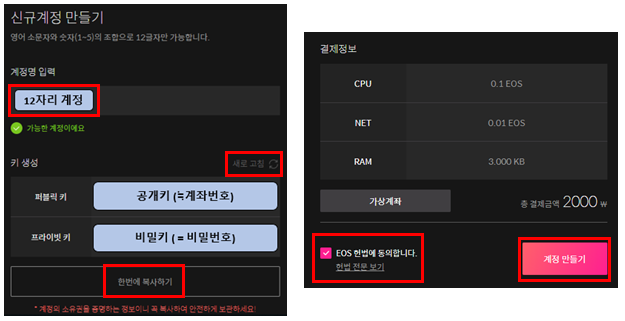
위 그림에서 보이듯이 생성하고 싶은 12자리 계정을 만들고, pubic, private key 를 복사합니다.
이 KEY 는 반드시 안전한 곳에 저장해야 합니다. (인터넷, 컴퓨터와 분리된 usb, 외장하드 추천)
그리고 KEY 는 분실해서는 안됩니다.
2,000 원 결제를 위해 헌법에 동의하고 계정 만들기를 진행합니다. 이 금액은 CPU 0.1 EOS, NET 0.01 EOS 그리고 3.000KB RAM 을 구입하기 위해 쓰입니다. (중간 수수료도 포함됩니다.)
iii)
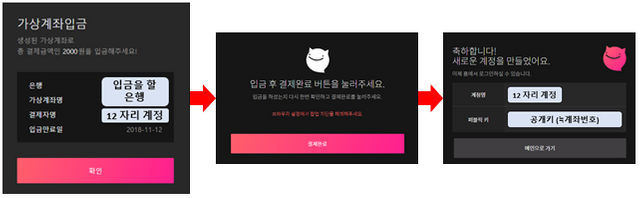
위에서 나온 가상계좌에 금액을 입금하고 결제를 완료하면 12자리 계정이 생성됩니다.
iv)
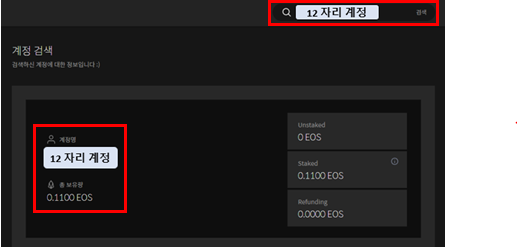
메인으로 돌아가서 계정이 EOS 블록체인상에 생성되었는지 확인이 가능합니다. 위의 그림에서 '계정 / 퍼블릭 키'에서 계정 이름이나 퍼블릭키를 입력하면 계정과 EOS 잔고조회가 가능합니다.
( b ) Scatter 등록하기
앞서 만든 계정을 Scatter를 이용해야 사용할 수 있습니다. Scatter 은 신원인증 dApp 인데, EOS 계정의 KEY를 특정 기기에서 사용할 수 있도록 만드는 dApp 이라고 생각하시면 됩니다. Scatter Desktop을 다운받아 사용하는 것을 권장해 드립니다. Scatter Desktop이 초창기에 나온 Scatter Chrome Add-on 보다 안정적이라고 하니 기존에 계정이 있던 사람들도 Scatter Desktop을 이용할 것을 권장해 드립니다.
i)
우선 scatter desktop 을 다운로드 받기 위해 get-scatter에 접속 합니다.
ii)
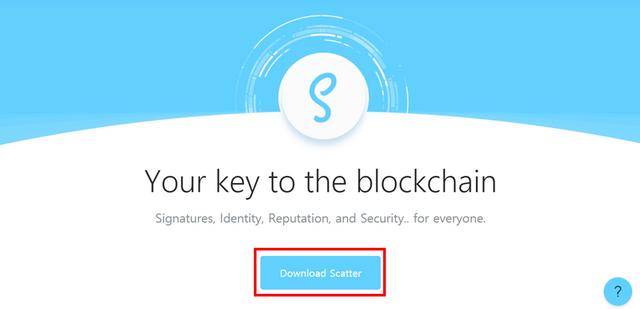
위의 그림에서 'Download Scatter' 을 클릭하면 Scatter Desktop Github 로 이동할 것입니다.
iii)
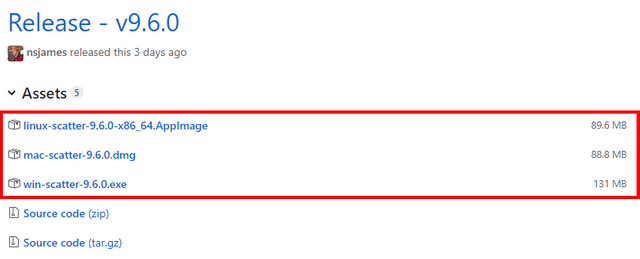
위의 화면처럼 linux, mac, windows 환경에 맞춰서 다운로드 받으시면 됩니다.
프로그램 설치시 PC 보호 경고가 뜨면 무시하고 그대로 실행하시면 됩니다.
iv)
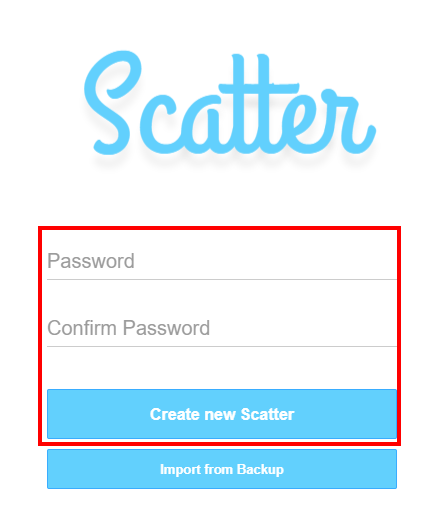
위의 화면을 보시면 'Create new Scatter' 을 바로 누르시면 진행이 안될것입니다. Scatter 로그인시 사용하게 될 비밀번호를 정하고나서 'Create new Scatter' 를 누르셔야 진행이 됩니다.
v)
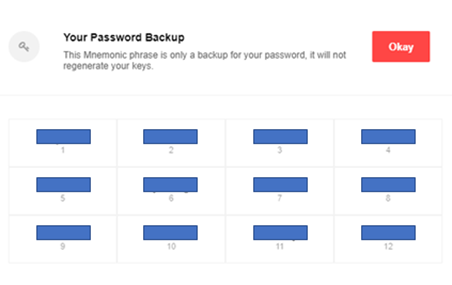
그다음에는 Mnemonic이 뜨는데 Scatter 로그인 시 비밀번호를 분실했을 때 되찾기 위한 key 입니다. 만약 private key만 잘 간수하면 scatter에 저장한 계정을 삭제하고 다시 만들어도 되기 때문에 필수적으로 기억하지 않으셔도 됩니다.
그러나 아예 저장을 안 하든지, 저장을 따로 하신다면 유출은 하지 마십시오.
vi)
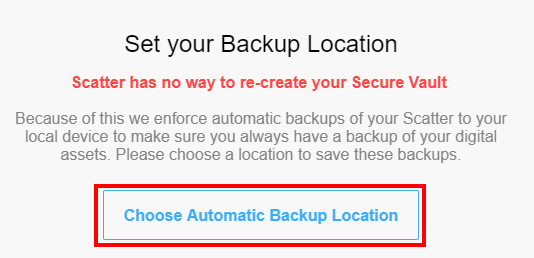
약관이 뜨면 읽고 동의 (Accept) 를 누르면, Set your Back-up Location 창이 뜨는데 'Choose Automatic Backup Location' 을 누르고 저장한 다음에 진행하시면 됩니다.
vii)
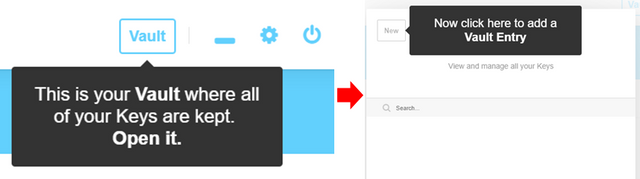
'Vault (금고)'에 각자의 EOS 계정을 저장해 두어야 합니다.
viii)
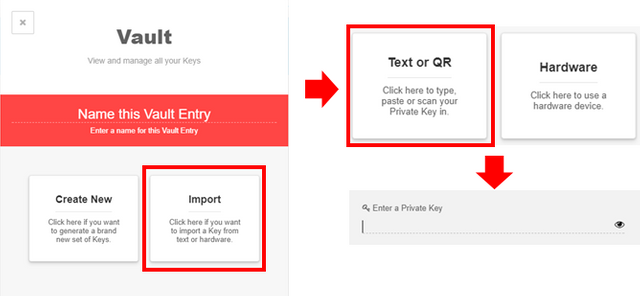
이미 만들어져 있는 EOS 계정의 KEY 를 가져와야 하기 때문에 Import 를 클릭합니다.
계정의 KEY 는 계정 생성시에 복사하면서 메모장에 저장을 하셨을 것입니다. 그래서 Text or QR 을 클릭합니다.
그 다음은 private key 를 입력합니다. Scatter 는 여러 BP 들에게 인증을 받은 dApp 이기 때문에 private key 를 입력 할 수 있는 것입니다. 그 이외에 인증 받지 않은 dApp 에는 함부로 private key 를 입력하지 마십시오.
ix)
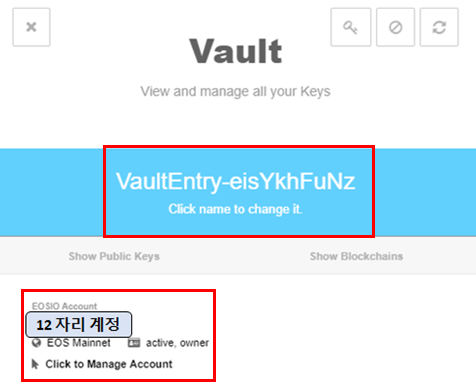
마지막으로, Vault 에 등록한 EOS 계정이 뜰는 것을 확인 하실 수 있습니다. 원한다면 'Click name to change it.' 에서 Scatter 내에 이름을 변경 할 수 있습니다. 물론 EOS 계정이 바뀌는 것은 아닙니다.
( c ) Scatter 이용하기
i)
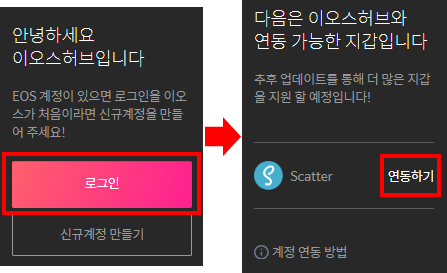
eoshub.io의 메인 페이지에 보이는 '로그인'을 클릭합니다.
그 다음에 Scatter 가 로그인이 되어있는 상태에서 연동합니다.
ii)
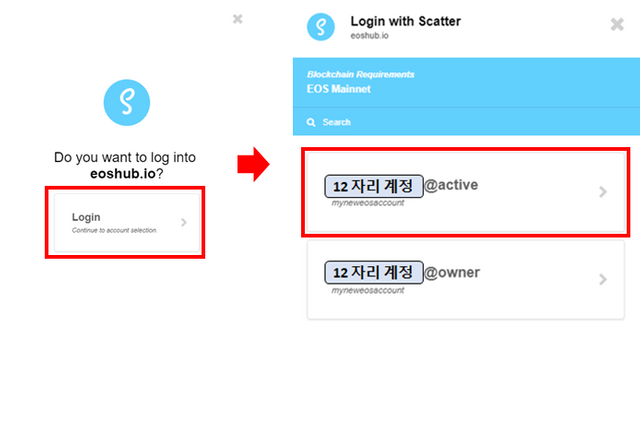
Scatter 창이 뜨면 login 을 클릭하고, 12자리계정주소@active 로 연동합니다. Active key 와 Owner key 는 다음 포스팅에서 자세하게 다루겠습니다.
iii)
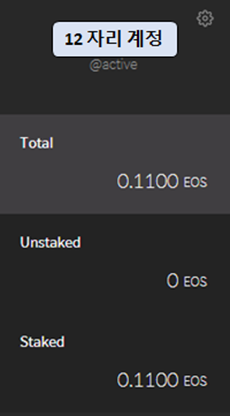
연동이 완료되고, EOS 잔고 확인까지 가능한 모습니다.
4) 결론
계정을 생성하실 때 받은 KEY는 반드시 2개 이상의 안전한 저장매체에 저장하셔야 합니다! 특히 Private key 분실 혹은 유출의 경우 현재의 경우 조치 방법이 없습니다. 다음 글에 계정보안과 보안사고 시 조치 방법에 대해 포스팅하겠습니다.
긴 글 읽어주셔서 감사합니다.
여러분의 팔로우+업보팅+리스팀은 저에게 큰힘이 됩니다

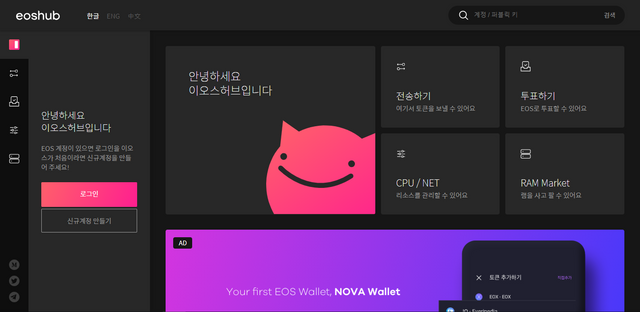
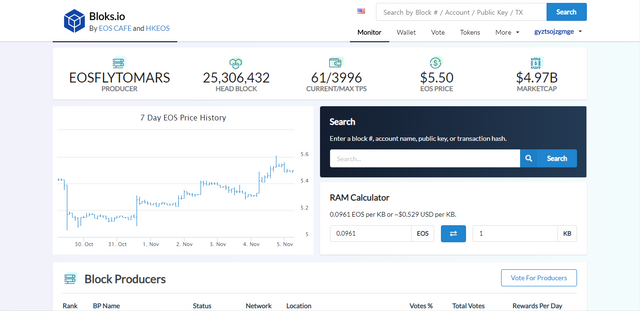
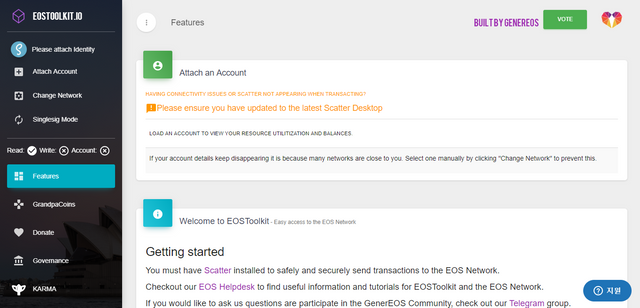
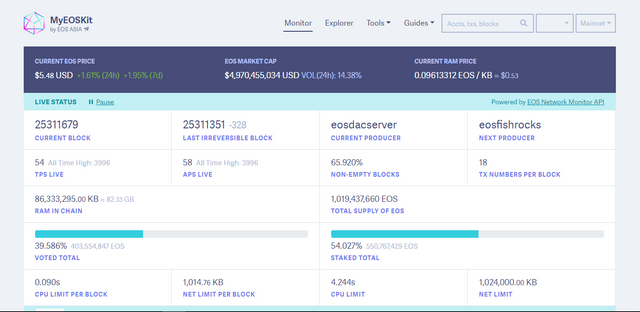
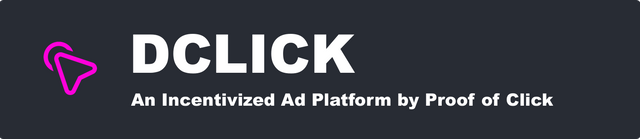
되게 디테일한 포스팅이었어요
보클하고갑니다^^
Posted using Partiko Android
감사합니다 좋은 하루되세요~~
보팅, 디클릭으로 함께 응원드려요 :)
감사합니다. 좋은하루 보내세요~~
보클합니다~
보클 감사합니다~~ 좋은 하루 보내세요~~
Congratulations @eaglekeeneye! You have completed the following achievement on the Steem blockchain and have been rewarded with new badge(s) :
Click here to view your Board of Honor
If you no longer want to receive notifications, reply to this comment with the word
STOPTo support your work, I also upvoted your post!
Do not miss the last post from @steemitboard: